本文希望提供傻瓜式的教程,能夠令讀者成功安裝Python和pip,需要的朋友可以參考下
本文希望提供傻瓜式的教程,能夠令讀者成功安裝Python和pip。
第一步,我們先來安裝Python,部落客選擇的版本是最新的3.4.2版本。 windows下面的Python安裝一般是透過軟體安裝套件安裝而不是命令列,所以我們首先要在Python的官方主頁上面下載最新的Python安裝套件。下載網址是:www.python.org/downloads/
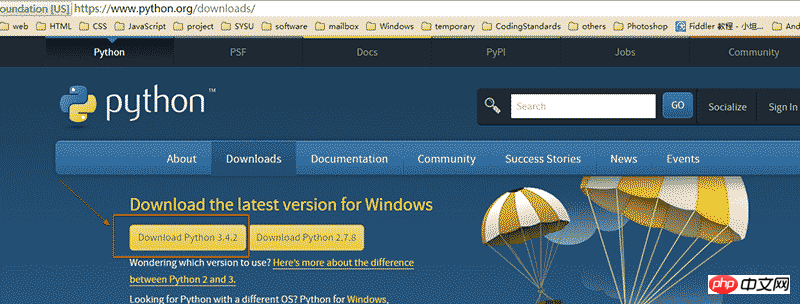
#在下載完成之後,一直點選下一步就OK了。在安裝完成之後,打開控制台,輸入“Python”,我們能夠看到下面的效果:
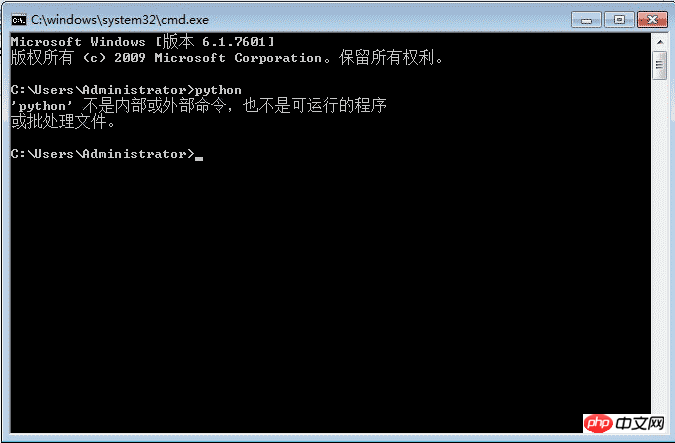
原因很簡單,是因為python .exe檔在Python 目錄下,我們還沒有設定環境變數。所以我們需要手動加入環境變數:滑鼠右鍵我的電腦 -> 屬性 -> 點擊進階系統設定-> 點擊環境變數-> 點擊PATH -> 在最後面加上我們的Python安裝路徑-> 點選確定。用一張圖來表示就是:
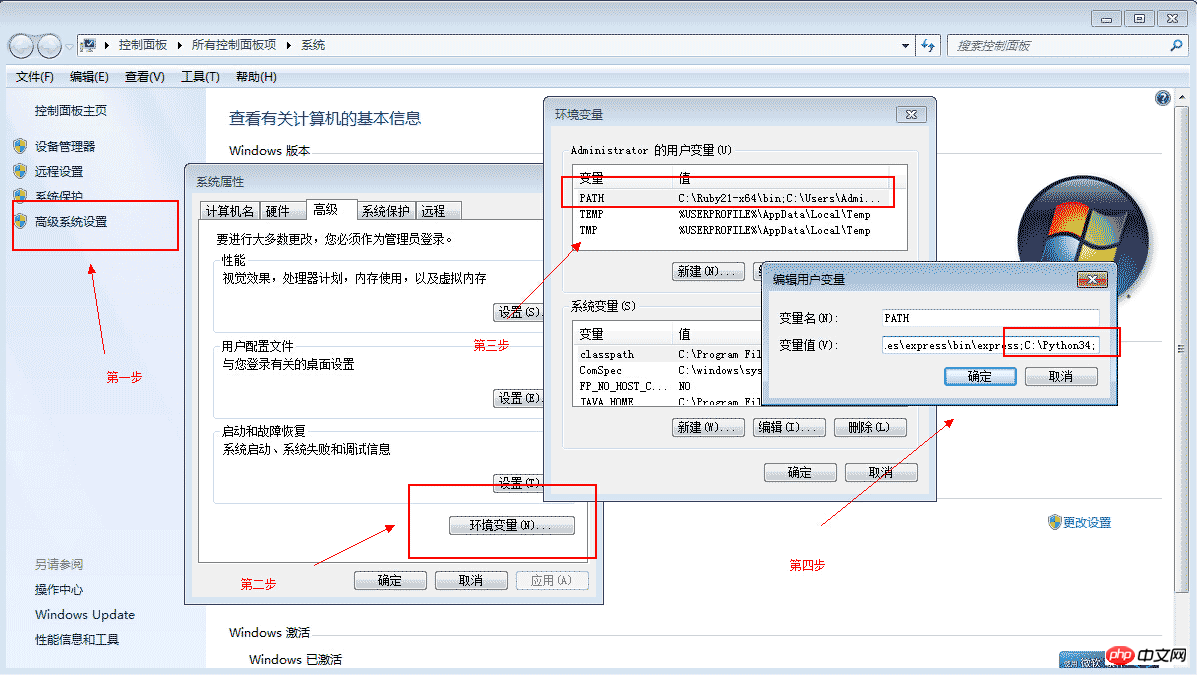
在這個過程中需要注意的問題是,加上PATH路徑的時候,要在最後面加上一個分號。現在我們又在瀏覽器裡面輸入“Python”,就能直接在控制台出入指令了:
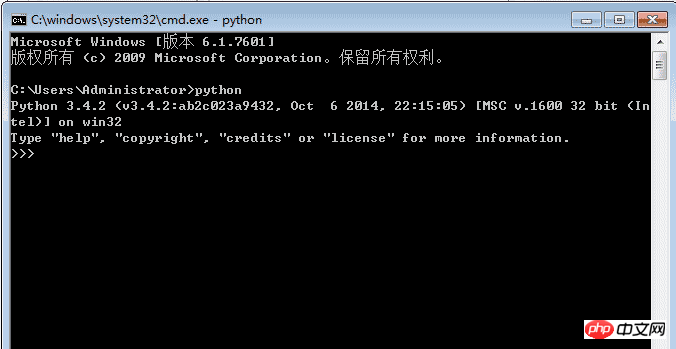
# 第二步,我們安裝pip。我們也需要在Python的官方網站上去下載,下載網址是:https://pypi.python.org/pypi/pip#downloads :
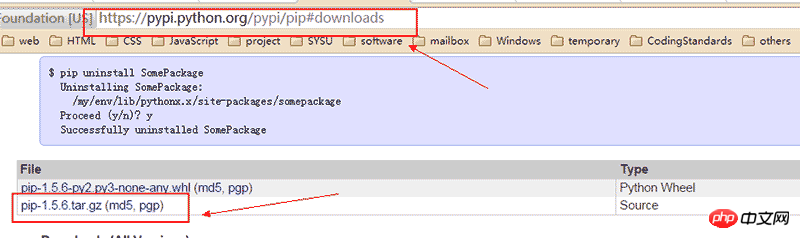
下載完成之後,解壓縮到一個資料夾,用CMD控制台進入解壓縮目錄,輸入:
python setup.py install
#安裝好之後,我們直接在命令列輸入pip,同樣會顯示'pip'不是內部命令,也不是可運行的程式。因為我們還沒有加入環境變數。
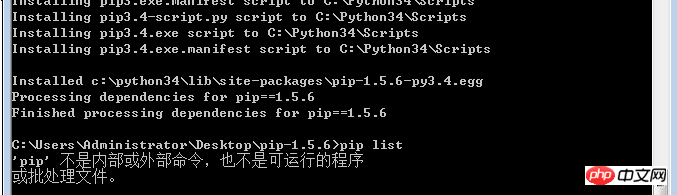
依照先前介紹的新增環境變數的方法,我們在PATH最後加入:
C:\Python34\Scripts;
到現在我們才算是完整安裝了pip:
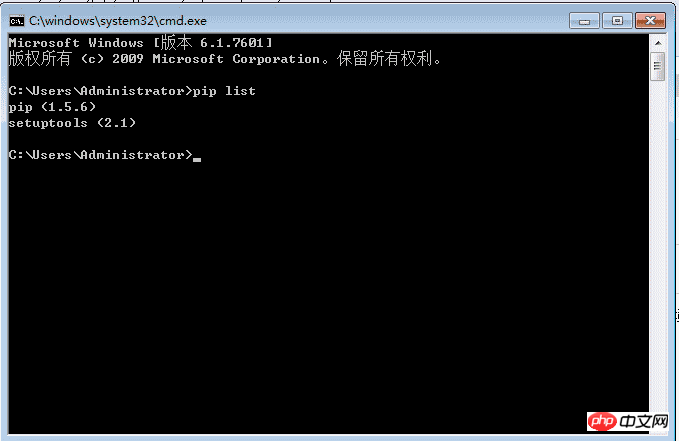
第三步,安裝一些Python的套件,例如Tornado這個web框架:
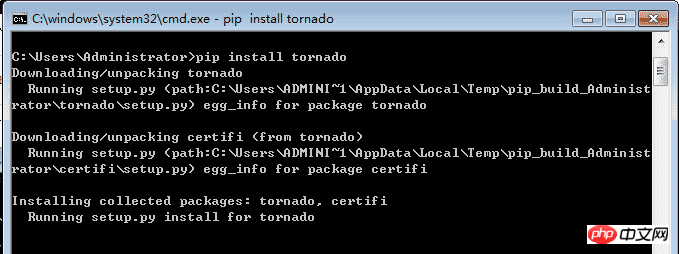
【相關推薦】
1. Python免費影片教學
#2. Python學習手冊
以上是安裝Python和pip的步驟詳解(windows環境)的詳細內容。更多資訊請關注PHP中文網其他相關文章!




